
php-Editor Youzi stellt Ihnen ein ausführliches Tutorial vor, wie Sie Lesezeichen in KMPlayer hinzufügen und die Lesezeichenfunktion aktivieren. KMPlayer ist ein leistungsstarker Multimedia-Player mit vielen praktischen Funktionen. Durch das Hinzufügen von Lesezeichen können Benutzer ihre bevorzugten Video- oder Audioclips schnell aufzeichnen und finden, um sie später anzusehen oder anzuhören. In diesem Artikel zeigen wir Ihnen, wie Sie ganz einfach Lesezeichen hinzufügen und die Funktion bei Bedarf aktivieren, um die praktischen Funktionen von KMPlayer besser nutzen zu können. Kein Grund zur Sorge, wir führen Sie Schritt für Schritt durch den Vorgang, sodass Sie die Lesezeichenfunktion von KMPlayer problemlos beherrschen können.
Nachdem Sie die Videodatei geöffnet haben, klicken Sie mit der rechten Maustaste, wählen Sie [Lesezeichen/Kapitel] im [Menü] und klicken Sie dann im Untermenü auf [Lesezeichen bearbeiten].
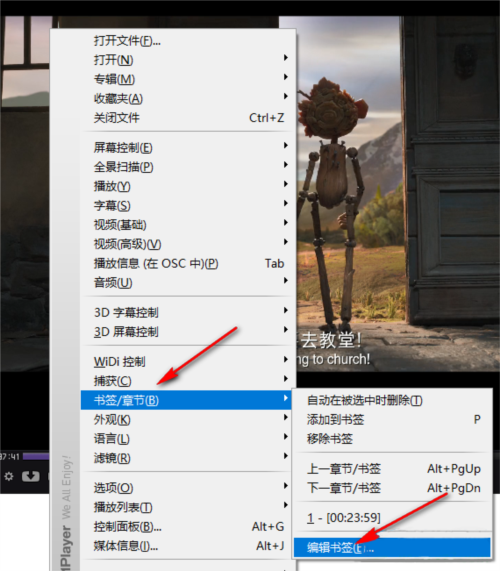
2. Klicken Sie auf [Lesezeichen bearbeiten], wir klicken auf [Hinzufügen] im [Lesezeichen-Editor], ein Lesezeichen wird automatisch an der aktuellen Pausenposition des Videos hinzugefügt, geben Sie den Titel des Lesezeichens in das Popup ein. Öffnen Sie das Feld und klicken Sie auf [OK]
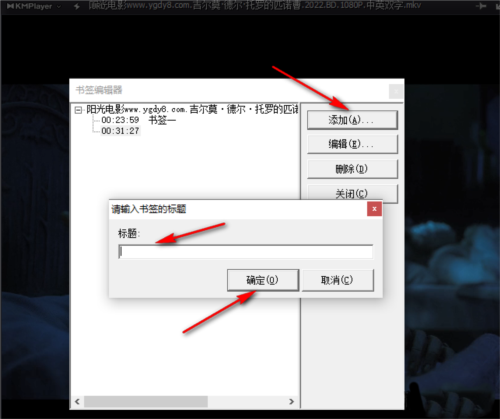
3. Nachdem Sie das Lesezeichen hinzugefügt haben, sehen Sie einen grauen Punkt in der Fortschrittsleiste. Klicken Sie mit der rechten Maustaste, um die Option [Lesezeichen/Kapitel] zu öffnen Sehen Sie sich die Position des Lesezeichens an
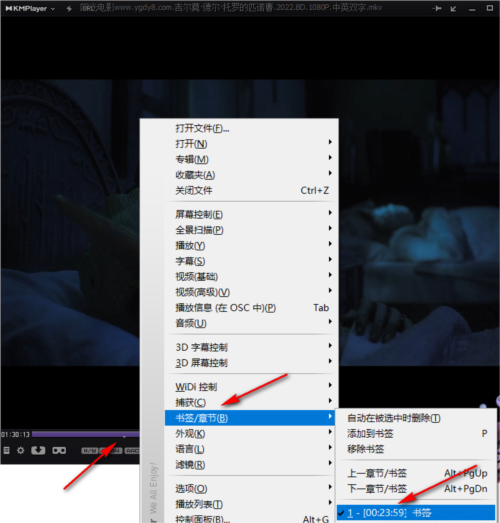
Wenn Sie nach dem Hinzufügen des „Lesezeichens“ dieses Video in Zukunft ansehen möchten, klicken Sie einfach auf den grauen Punkt, um direkt zu der Szene zu springen, die Sie ansehen möchten. Das obige ist das Tutorial, das ich Ihnen zum Hinzufügen von Lesezeichen in KMPlayer gegeben habe. Ich hoffe, es gefällt Ihnen.
Das obige ist der detaillierte Inhalt vonTutorial zum Hinzufügen von Lesezeichen im KMPlayer und zum Aktivieren der Lesezeichenfunktion. Für weitere Informationen folgen Sie bitte anderen verwandten Artikeln auf der PHP chinesischen Website!
 Was ist eine 3c-Zertifizierung?
Was ist eine 3c-Zertifizierung?
 So integrieren Sie Ideen in Tomcat
So integrieren Sie Ideen in Tomcat
 Welche Arten von Lasso-Werkzeugen gibt es in PS?
Welche Arten von Lasso-Werkzeugen gibt es in PS?
 Rangliste der Kryptowährungs-Handelsplattformen
Rangliste der Kryptowährungs-Handelsplattformen
 Eigenschaften der Zweierkomplementarithmetik
Eigenschaften der Zweierkomplementarithmetik
 So erhalten Sie eine URL-Adresse
So erhalten Sie eine URL-Adresse
 Java-Online-Website
Java-Online-Website
 Welche Server gibt es im Web?
Welche Server gibt es im Web?
 So nutzen Sie digitale Währungen
So nutzen Sie digitale Währungen




